Почему принтер печатает полосами: что делать с лазерным и струйным устройством
Содержание:
- Струйные принтеры
- Неполадки с печатью и их признаки
- Шлейфы
- Причины и решение проблем с лазерным устройством
- Устранение полос на лазерном принтере
- Ошибки позиционирования печатающей головки
- Полосы на лазерном принтере
- Как убрать полосы при печати на принтере
- Почему полосит струйный принтер
- Лазерные принтеры и МФУ
- Действия при проблемах с принтером
Струйные принтеры
Подобная проблема не характерна для принтеров этого типа, но на технике, которой уже много лет, могут произойти повреждения, приводящие к образованию полос на листе. Но есть и другие причины, в которых нужно детально разобраться.
Причина 1: Уровень чернил
Если говорить о струйных принтерах, то для начала проверяется уровень чернил. В целом, это наименее затратная процедура как по времени, так и в финансовом плане. Причем доставать картридж не требуется, достаточно лишь запустить специальную утилиту, которая должна идти в комплектации с основным устройством. Чаще всего она находится на диске. Такая утилита без труда показывает, сколько осталось краски и может ли это привести к полосам на листе.
При нулевом уровне или близком к нему необходимо задуматься о том, что пора поменять картридж. Помогает также его заправка, что выходит гораздо дешевле, особенно если сделать это самостоятельно.
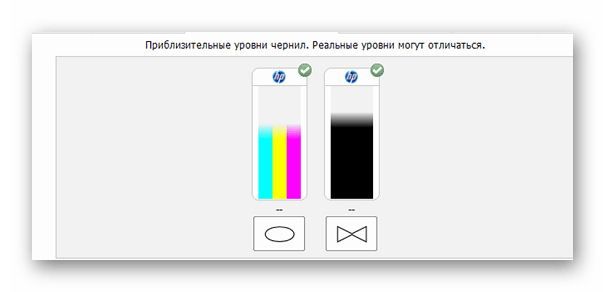
Стоит отметить, что есть и принтеры, у которых установлена система непрерывной подачи чернил. Делается это чаще всего самостоятельно пользователем, поэтому утилита от производителя не покажет ровным счетом ничего. Однако тут уже можно просто посмотреть на колбы — они абсолютно прозрачны и позволяют понять, есть ли там чернила. Нужно также проверить все трубки на предмет повреждения или засорения.
Причина 2: Засор печатающей головки
Из названия подзаголовка можно подумать о том, что этот способ подразумевает разбор принтера на составляющие элементы, чего делать без профессиональных навыков нельзя. И да, и нет. С одной стороны, производители струйных принтеров предусмотрели такую проблему, так как пересыхание чернил – это дело естественное, и создали утилиту, которая поможет это устранить. С другой стороны, это просто может не помочь, и тогда придется разбирать устройство.
Итак, утилита. Практически каждый производитель выпускает фирменное ПО, способное очистить печатающую головку и дюзы — элементов, засоряющихся из-за нечастого использования принтера. И, чтобы пользователь все время не прочищал их вручную, создали аппаратную альтернативу, выполняющую ту же работу с помощью краски из картриджа.

Вникать в принцип работы не нужно. Достаточно лишь открыть программное обеспечение своего принтера и выбрать там одну из предлагаемых процедур. Можно выполнить и обе, лишним это не будет.
Стоит отметить, что такую процедуру приходится делать достаточно часто, а иногда и несколько раз за подход. Принтеру после нее нужно постоять без работы хотя бы час. Если ничего не изменилось, тогда лучше всего прибегнуть к помощи профессионалов, поскольку ручная прочистка подобных элементов может закончиться финансовыми потерями, сопоставимыми со стоимостью нового принтера.
Причина 3: Мусор на энкодерной ленте и диске
Полоски могут быть как черными, так и белыми. Причем если второй вариант повторяется с одинаковой периодичностью, то нужно задуматься о том, что на энкодерную ленту попала пыль или иная грязь, мешающая правильной работе принтера.

Чтобы выполнить очистку, достаточно часто применяют средство для мытья окон. Это оправдано тем, что в его составе содержится спирт, удаляющий различные засорения. Однако неопытному пользователю произвести такую процедуру будет крайне сложно. Достать эти детали нельзя и работать придется прямо над всеми электрическими частями устройства, что очень опасно для него. Иначе говоря, если все способы опробованы, а проблема осталась и характер ее схож с описанным выше, то лучше всего обратиться в специализированный сервис.
На этом обзор возможных проблем, связанных с появлением полос у струйного принтера, окончен.
Неполадки с печатью и их признаки
При выяснении причин, по которым печать на принтере «полосатая» (появляются горизонтальные или вертикальные полосы, черные или белые), важно отметить различия между самими печатающими устройствами. Как известно, существует две категории печатающих устройств: струйные и лазерные
Причины, по которым качество печати ухудшается на конкретном устройстве, зависят от типа используемого вами устройства (Panasonic, Kyocera, Samsung, Epson, Xerox и т.д.)
Как известно, существует две категории печатающих устройств: струйные и лазерные. Причины, по которым качество печати ухудшается на конкретном устройстве, зависят от типа используемого вами устройства (Panasonic, Kyocera, Samsung, Epson, Xerox и т.д.). 
Если возникают проблемы с печатью на струйных принтерах
Основные причины появления черных полос при печати документов на струйном принтере:
- уровень чернил минимальный;
- в печатающей головке есть остаточный воздух или чернила;
- неисправность печатающей головки.
Для устранения неисправностей, являющихся причинами появления черных полос на бумаге, можно попробовать применить общий алгоритм действий, который мы рассмотрим на примере струйного принтера Epson l800.
Сначала проверьте уровень чернил, запустив утилиту Epson l800 Device Management. Если программа показывает, что уровень чернил низкий, картридж необходимо срочно заправить. При работе с СНПЧ уровень чернил определить легко, так как резервуары прозрачные. Однако при проверке работоспособности системы стоит убедиться, что она не воздушная, а фильтры загрязнены.
Если рисунок черных линий отличается, вы можете попробовать очистить печатающую головку. В устройствах с технологией струйной печати печатающая головка может быть установлена производителем в самом устройстве (это реализовано в большинстве моделей Epson, включая l800) или в картридже (принтеры HP, Canon).
Чистка моделей принтеров с печатающей головкой внутри (Epson l800) в домашних условиях осуществляется программным обеспечением. В лоток подачи бумаги помещается чистый лист бумаги, и программное обеспечение принтера запускается на компьютере через раздел «Сервис» / «Обслуживание». После этого очищается головка, а также насадки (насадки) или картридж.

В тех случаях, когда устранить неисправности таким способом невозможно, скорее всего, вышла из строя головка или компоненты, соединяющие ее с основной частью. В таких ситуациях необходимо заменить запчасть.
Однако, поскольку в устройствах Epson (l800, R290 и т.д.) печатающая головка расположена в центре самого устройства, в случаях, когда она выходит из вертикального положения, вам нужно будет обратиться в сервисный центр для замены деталей.
Шлейфы
Следующая проблема довольно часто встречается на струйных принтерах
Так, если у вас внезапно оборудование начало печатать полосками (не важно, перемещаются ли они или остаются в одном и том же месте постоянно), то стоит обратить внимание на такую деталь, как шлейф. Ведь его повреждение ведет к самым ужасным последствиям
По правде говоря, диагностику повреждения шлейфов проводят в специализированных центрах. Самостоятельно это сделать можно только в том случае, когда поломку видно невооруженным взглядом. Тут придется изрядно постараться, чтобы исправить ситуацию. Обычно принято покупать абсолютно новое оборудование для печати. Ведь замена шлейфа порой оказывается не таким уж и эффективным способом борьбы с проблемой.
Причины и решение проблем с лазерным устройством
Причин, когда появляется полоса или несколько при печати на лазерном принтере намного больше и они более дорогие в устранении. Подробно рассмотрим, что влияет на появление полос при распечатывании и как это устранить. Помните, что у Вас может быть сразу несколько поломок и устранение одной не даст гарантии результата.
Мало тонера.
Самая простая и банальная причина — это мало оставшегося тонера в картридже. В зависимости от интенсивности печати и насыщенности черного цвета на документах расход тонера разный. Соответственно и количество отпечатанных листов на одной заправке не всегда будет одно и то же. Признаком малого количества порошка являются белые полосы. Временным решением проблемы может быть встряхивание картриджа, но рано или поздно это перестанет помогать. Заправка неизбежна и единственное, что решит проблему кардинально.
Пример печати при низком уровне тонера.
Заправлять рекомендуется подходящим для Вашей модели сертифицированным порошком. Если заправку Вы планируете делать самостоятельно, то предварительно найдите для этого помещение, где хорошая циркуляция воздуха или есть возможность проветривания.
Фотобарабан.
Барабан самая заметная часть, так как пластик картриджа черный, а он имеет зеленый цвет. Еще его называют фотобарабан или фотовал. Покрыт специальным покрытием зеленого, а иногда синего цвета. Фотовал делает самую важную часть процесса печати — это нанесение тонера непосредственно на лист бумаги.
Пример износа фотобарабана.
Самым первым признаком его износа будут черные полосы с одного или сразу обеих сторон распечатанного листа бумаги сбоку. Со временем ширина полосы будет расти пропорционально износу покрытия вала. Если отодвинуть шторку, то можно визуально это увидеть. Износ покрытия это нормальное явление, ему подвержены картриджи любых моделей.
Пример печати изношенного фотовала.
Фотобарабан с магнитным валом плотно контактируют между собой, потому качественный контакт между ними очень важен. Если Вы заметили, что принтер печатает на листе с горизонтальными полосками черного цвета, то это может быть признак плохого или вовсе отсутствия контакта между этими двумя запчастями.
Поврежден сам картридж.
О повреждении или негерметичности можно судить из вида полос на примере листа. Если это черные линии разного размера и толщины, а также расположены неравномерно, то с высокой вероятностью это тот вариант. Следует провести такие манипуляции с картриджем:
- Вынуть из принтера.
- Сделать осмотр на предмет трещин и неплотного прилегаюния частей. Проверить места, где вкручены болты.
- Слегка аккуратно потрусить, а потом посмотреть не сыпется ли тонер.
- Задвинуть шторку возле фотовала и проверьте наличие порошка на нем.
В случае обнаружения устранить места высыпания и разгерметизации.
Отработка.
В конструкцию картриджа для лазерного принтера входит специальный бункер, в который автоматически попадает отработанный тонер. Этот отсек может переполняться и тогда часть порошка начинает попадать наружу, а следовательно, на листах бумаги образует сплошную большой ширины черную полосу.
Во избежание такого развития событий, рекомендуем чистить отработку после каждой заправки или один раз на две процедуры пополнения тонера.
Магнитный вал и проблемы с лезвием.
Магнитный вал.
Магнитный вал — одна из важнейших деталей картриджа, которая отвечает за нанесение тонера на барабан. Сам тонер является химическим веществом, которое влияет на покрытие магнитного вала. Со временем последний изрядно изнашивается, что ведет за собой проблемы. Они могут проявляться в таком виде:
- Белые неравномерные полосы.
- Серого цвета разного размера фигуры. Это могут быть линии, круги, пятна, точки.
- Серая печать черного текста.
- Неравномерная заливка сплошных рисунков.
Лезвие дозировки.
https://youtube.com/watch?v=eFJ5gv99nkc
Устранение полос на лазерном принтере
В каждом конкретном случае устранение полос при печати необходимо производить совершенно разными методами. Это обусловлено широким выбором дефектов и причинами их появления. Поэтому далее мы остановимся на самых распространенных проблемах, с которыми сталкиваются пользователи лазерных принтеров.
Проблема №1. Черные полосы возникают произвольно
В случае если полосы при печати появляются в произвольном порядке, на каждом листе по-разному, тогда, скорее всего, у вас высыпается тонер из картриджа.
Извлеките расходник. Проверьте герметичность конструкции картриджа, особенно возле мест, где закреплены уплотнительные резинки. Также поломку можно устранить своими руками с помощью герметика, или обратившись в СЦ MiraxPrint, получив при этом гарантию по факту выполненной работы.
Проблема №2. Принтер печатает серый фон (мелкие точки)
Серый фон во время печати состоит из характерных полос, в которых можно рассмотреть отдельные точки. Есть несколько решений данного вопроса. К ним необходимо прибегать комплексно:
- 1 шаг – почистить фотобарабан;
- 2 шаг – проверить работоспособность ракеля, его правильную фиксацию и отсутствие повреждений;
- 3 шаг – почистить бункер отходов тонера;
- 4 шаг – перезаправить картридж HP, Canon, Samsung, Xerox, Brother, Kyocera, Konica, OKI.
Проблема №3. Белые полосы (непропечатанные участки страницы)
Тут возможно два варианта: либо количество тонера подходит к концу; либо на поверхности вала образовалась затвердевшая тонерная корка или туда попал инородный предмет, например, кусочек бумаги.
Проблема №4. Принтер печатает черные полосы по краям листа
Причина черных полос заключается в износе фотовала, точнее фоточувствительного покрытия, которое со временем стирается. Ресурс детали практически в каждом картридже отличается. Однако в среднем новый фотовал может произвести более 10 000 отпечатков без потери качества.
Проблема №5. Горизонтальные полосы правильной формы
Горизонтальные полосы чаще всего возникают из-за плохого контакта магнитного вала и фотобарабана. Решить проблему поможет чистка бункера отходов тонера и повторная заправка картриджа.
Между тем такие полосы могут возникнуть и по причине износа внутренних элементов расходника. Чтобы узнать точную причину дефекта, необходимо произвести диагностику в сервисном центре MiraxPrint.
Возникли полосы при печати на лазерном принтере?
Обращайтесь за помощью
Позвонив: +7 (926) 122-19-20
+7 (926) 928-68-85
Написав: miraxprint@
Ошибки позиционирования печатающей головки
Для выполнения печати принтеру необходимо определять текущее положение печатающей головки в горизонтальной плоскости. Это производится при помощи разметки, нанесенной на ленту позиционирования (энкодерная лента). Встроенный в печатающую головку оптический датчик определяет по разметке свое положение и передает на плату управления принтера соответствующую информацию. Если датчику не удается считать метку, то он ее пропускает. Это становится причиной возникновения вертикальных полос на отпечатанных образцах. Причем полосы выражены в виде непропечатанных элементов.
Полосы на лазерном принтере
Патрон также становится виновником. Но, в отличие от «струйного», в лазерном картридже гораздо больше движущихся частей. Детали имеют ограниченный срок службы, что означает, что они подвержены износу или повреждению во время заправки (сборки и разборки картриджа).
Если лазерный принтер печатает полосами, причиной может быть:
- низкий уровень тонера, близкий к нулю;
- контейнер для отработанного тонера переполнен;
- неправильное положение или повреждение лезвия;
- неисправность светочувствительного покрытия на барабане или на поверхности магнитного валика;
- в случае поломки, которая привела к разгерметизации.
В каждом случае полосы будут иметь свой шрифт, что позволяет определить источник проблемы.
Причина в фотобарабане
Светочувствительный барабан — это длинный вал, покрытый сверху чувствительным слоем черного, синего или зеленого (чаще всего) цвета. Также называется fotoval, как и другие детали, он требует замены по истечении следующего срока службы.
Явным признаком износа или повреждения подкладки барабана является черная полоса слева или справа от страницы при печати на лазерном принтере.

Дефект может быть прерывистым, волнистым или непрерывным по всей высоте ткани. На характер влияет степень износа.


Если повреждение уже произошло, вы можете продолжить печать. Конечно, если вы не против этой стороны полосы.
По мере продолжения печати износ будет только увеличиваться. Если вы вообще не редактируете деталь, полоса расширится и может появиться на второй стороне. Замена барабана — единственный способ исправить ситуацию.
Кстати, в программе лазерной технологии есть алгоритм, вычисляющий ресурс дерева. После определенного количества отпечатков загорится индикатор или на экране появится сообщение «Замените тонер». В этом нет необходимости, если качество печати удовлетворительное, а тем более, когда нет полос. В этом случае вам необходимо удалить сообщение о замене и продолжить использование принтера.
Осталось мало тонера
Когда порошок в тубе заканчивается, при печати появляются белые полосы, размер которых постепенно увеличивается.
Что делать: Установите новый картридж или заправьте существующий.
Иногда рекомендуется встряхнуть и даже хлопнуть картридж по столу, чтобы получить еще несколько копий. Делать это не рекомендуется, результатов будет не много, но риск повредить картридж увеличивается в несколько раз.
Переполнен бункер отходов
Неиспользованный тонер соскабливается в отсек с помощью лезвия. Когда в бункере нет места для нового тонера, во время печати на лист начинает падать пыль. Сначала заметны темные пятна, штрихи и пятна, но затем на распечатанной бумаге образуются полноценные полосы.

необходимо очищать бункер и в дальнейшем очищать его при каждой заправке, как предполагает технология по правилам. Если заправку производили специалисты сервисного центра, рекомендуется сменить компанию.
Лезвие дозировки
После заправки, если картридж будет собран неправильно, лезвие может выйти из строя, что приведет к нарушению основной функции. Лезвие может испачкаться во время печати, что приведет к уменьшению свободного места в некоторых местах. Тонер в застрявшей области не сможет поступать в фотобарабан в обычном количестве. В результате на бумаге появятся белые или блеклые вертикальные полосы в зависимости от количества грязи. Белая линия появляется, когда тонер совсем не проходит.
Что нужно сделать: просто собрать картридж с параллельной очисткой деталей.
Полосы всегда в одном месте по вертикали
Вероятно, недостаточно красителя или тонер не затвердел в некоторых частях фотобарабана. Повторно загрузите картридж с тонером, и, если повторно заправленный картридж продолжает давать вертикальные полосы, разберите, аккуратно очистите барабан, удалите все посторонние предметы, если они обнаружены. При появлении грязи аккуратно удалите ее чистой тканью.

Полосы из микроточек
Неправильная установка дозирующего лезвия, рабочий отсек переполнен, при заправке, сборке картриджа допущены ошибки или неточности.

Как убрать полосы при печати на принтере
Дома можно заменить или заправить картриджи, но самостоятельно починить принтер будет сложнее. Однако есть мелкие проблемы, которые легко исправить за пару минут. Главное — соблюдать меры безопасности и не пытаться ремонтировать подключенное к сети оборудование. У разных марок принтеров есть свои нюансы ремонта.
Epson полосы при печати
Если принтер Epson внезапно начинает печатать с характерными полосами, проблему можно решить следующим образом:
- Откройте крышку принтера, чтобы проверить, нет ли внутри картриджей с чернилами.
- Нажмите кнопку чернил и обнаружите, что уровень заполнения картриджей ниже рекомендуемого.
- Нажимайте кнопку, пока печатающая головка не переместится в положение, в котором можно заменить картриджи.
- Удалите новые расходные материалы и снимите оригинальную упаковку.
- Откройте крышку отсека для картриджей и извлеките картриджи, в которых закончились чернила.
- Вставьте новые картриджи в слот, чтобы заменить старые.
- Закройте крышку отсека.
- Нажмите кнопку чернил, чтобы подготовить оборудование к печати.
HP полосы при печати
Когда устройство HP раздевается, вы можете сделать следующее:
Проверьте уровень чернил в картридже.
Выключите аппарат и откройте крышку, чтобы получить доступ к картриджам.
Выньте их из слота.
Осторожно распакуйте новые картриджи и снимите с них защитные колпачки.
Установите их в соответствующие слоты.
Если в картриджах достаточно чернил, но полосы все еще появляются, проверьте вентиляционные отверстия.
Выньте картриджи и осмотрите верхнюю поверхность.
При наличии клея осторожно очистите вентиляционные отверстия острым булавкой.
Установите картриджи в соответствующие гнезда и закройте дверцу доступа.
Kyocera полоса при печати
Если при печати на Kyocera на листах появляются полосы, стоит осмотреть и при необходимости заменить картриджи:
Откройте крышку машины.
Нажмите кнопку освобождения контейнера с тонером.
Снимите его и положите в полиэтиленовый пакет.
Распакуйте новый контейнер с тонером и встряхните его.
Важно: прикасаться к контактам, отмеченным на картинке, категорически запрещено.
Установите картридж с тонером и убедитесь, что он прикреплен правильно.
Закройте крышку МФП.
Samsung полосы при печати
Для полосовой печати на принтере Samsung из-за недостатка тонера вам потребуются:
Откройте модуль сканера и снимите внутреннюю крышку.
Удалите старый картридж с тонером.
Распакуйте новый картридж с тонером и осторожно встряхните его.
Вставьте его в принтер.
Закройте внутреннюю крышку и модуль сканера.
Полосы при печати на принтерах Canon
Если в устройстве Canon началась зачистка, попробуйте заменить картридж на новый:
Выключите питание и закройте лотки для бумаги.
Осторожно откройте крышку и подождите, пока держатель картриджа сам переместится в желаемое положение.
Осторожно снимите расходный материал.
Убедитесь, что с нового картриджа сняты все колпачки.
Осторожно вставьте его в нужный слот, стараясь не касаться электрических контактов держателя.
Закройте крышку.
Если чистка или замена картриджа не помогает устранить полосы при печати, стоит обратиться в сервисный центр.
Источники
- https://krdprint.com/polosy-pri-pechati
- https://moscowtoner.ru/kak-ubrat-polosy-vo-vremya-pechati-lazernogo-printera/
- https://lkard-lk.ru/dom/voznikli-polosy-pri-pechati-na-lazernom-printere-reshenie-problemy
- https://web-shpargalka.ru/kyocera-vertikalnye-polosy-pri-pechati.php
- https://vmeste-masterim.ru/gorizontalnye-chernye-polosy-pri-pechati-lazernym.html
- https://printeru.info/pechat/poloskami
- https://ZapravkaCity.ru/remont/polosy-pri-pechati.html
Почему полосит струйный принтер
- Краска заканчивается.
- Чернила в соплах печатающей головки высохли.
- Воздух попал в голову.
- Механическая или электрическая неисправность принтера.
- Износ деталей.
Что делать для исправления печати
При печати изображений или текстовых документов могут появиться внезапные полосы из-за низкого уровня чернил.
- Программный контроль количества красителя. Зайдите в свойства печатающего устройства, нажмите «Сервис» или «Сервис».
Для принтеров HP необходимую функцию можно найти в программном обеспечении на вкладке «Приблизительный уровень чернил», для Epson — «Уровни чернил в принтере».
Протестируйте с бумагой, помещенной в лоток. Если в нем мало чернил, покупается или повторно заправляется новый картридж.
- Визуальный осмотр перезаправляемого картриджа. Для таких чернильниц программное обеспечение не всегда показывает реальный уровень, визуальная оценка более надежна. Когда закончится краска, потребуется доливка.
- Управление СНПЧ. Достаточное количество проверяется в контейнерах и нет помех потоку краски по поездам, чтобы не было защемлений или резких изгибов. Проверяется высота, на которой находятся емкости с чернилами, иногда их приходится поднимать выше. Если воздух попадает в шлейфы, он удаляется. Засоренный сухим красителем шлейф очищают или заменяют. Проблемы СНПЧ — частая причина полосовой печати на принтерах Epson (L110, L120, L210, L366, L800, L805).
- Проверить срок хранения краски. Если чернила старые, полностью вытрите их и заправьте новыми чернилами.
Если принтер долгое время находился в неактивном состоянии или его часто перемещали с места на место, полосы могут быть связаны с неисправностью печатающей головки. По этой же причине плохой печатью на струйном принтере становится после заправки картриджа или его замены неопытными пользователями.
- Проверка форсунок / форсунок. В свойствах принтера выберите «Проверить дюзы» или «Проверить дюзы».
-
Плановая чистка головы. Для Epson: в свойствах вкладки «Общие» нажмите «Настройки», нажмите «Очистка печатающей головки» или «Очистка сопел». Начало процедуры при необходимости повторяют через 5-15 минут.
Если на принтере Canon появляются полосы, перейдите в «Свойства принтера» и на вкладке «Обслуживание» по очереди запустите параметры «Очистка» и «Глубокая очистка». Рекомендуется для профилактики, чтобы снизить расход красителя.
В моделях без помпы (например, Canon Pixma MG2440) программная чистка не работает, она выполняется только вручную. - Ручная чистка печатающей головки, встроенной в картридж (Canon, HP). Чернильница помещается на ткань, пропитанную горячей чистящей жидкостью, соплами вниз. Через 5-10 минут поверхность высыхает. Если после этого полосы не исчезли, картридж необходимо заменить.
- Ручная чистка головок в принтере (Epson). Если сопла очень грязные или в них попадает воздух, для очистки используются шприц, моющее средство и безворсовые салфетки.
Проблемы с чернилами или головкой являются основными. В редких случаях полосы возникают из-за сбоев в механике самого устройства или износа деталей.
Лента кодировщика не читается. По мере накопления краски или грязи деталь перестает «распознавать» определенные линии, что приводит к печати одной или нескольких вертикальных полос. Чтобы решить проблему, просто протрите ленту тканью, смоченной водой, а затем просушите. Не используйте ацетон или другие растворители, они разрушают следы на ленте
Действуют осторожно, чтобы не сдвинуть ленту с каретки, иначе потребуется полная разборка принтера.
Диск кодировщика не читается. Деталь имеет форму колеса, на которое наносятся метки для определения положения листа во время печати
Когда метки загрязняются чернилами, показания не отображаются, и на бумаге печатаются горизонтальные полосы. Они будут на одинаковом расстоянии друг от друга, что соответствует одному полному обороту диска.


В редких случаях дефекты напечатанного документа появляются из-за сбоев в работе программного обеспечения. Программное обеспечение может быть повреждено вирусом, пользователем или во время сбоя питания. Проблема решается полной переустановкой драйвера. Рекомендуется сначала удалить принтер с драйвером из вашей системы. Устанавливается с загрузочного диска или скачивается с официального сайта производителя.
Лазерные принтеры и МФУ
Появление полос во время печати на лазерных принтерах вызывается такими причинами:
- Скоро в картридже закончится тонер;
- картридж разгерметизирован;
- поврежден магнитный вал;
- переполнен бункер для остатков тонера;
- люфт лезвия дозатора тонера;
- дефекты поверхности фотобарабана;
- плохой контакт с магнитным валом и/или фотобарабаном.
Внимательно присмотревшись к имеющимся на твердом носителе полосам, можно без труда определить причину их появления, а значит – и метод устранения неисправности. Основные симптомы, вызвавшие их факторы и способы решения проблемы приведены в таблице.
| Вид полос | Причина |
| Посередине листа начали появляться белые полоски или плохо пропечатанные участки. | Это свидетельствует о том, что тонер в картридже заканчивается и вскоре потребуется его замена или заправка. |
| На листе присутствует большое количество хаотически расположенных полос произвольной ширины. | Такой дефект свидетельствует о повреждении корпусных деталей картриджа. Рекомендуется положить на стол белую бумагу, изъять из принтера картридж и потрясти им над бумажным листом. Если на него посыплется тонер, то корпус картриджа разгерметизирован и подлежит замене. |
|
На отпечатке присутствует белая вертикальная полоса. |
Скорее всего, к магнитному валу прилип кусочек скотча, скрепка или другой посторонний предмет. Нужно внимательно осмотреть вал и убрать причину возникновения дефекта печати. |
| Поперек твердого носителя идут блеклые черные полосы. | Этот дефект свидетельствует о том, что магнитный вал изношен или поврежден. Его замена решит проблему, и эти полосы исчезнут. |
| Во время печати на твердом носителе появляются точки и небольшие черточки, приобретающие при дальнейшей работе вид горизонтальных или вертикальных полос. | Избавиться от них можно, очистив бункер от остатков тонера.
Такие же полосы могут появиться при наличии люфта или загрязнения дозирующего лезвия. Его необходимо очистить от грязи и надежно закрепить. |
| По краям отпечатанных листов идут темные полосы. | Дефект печати вызван износом чувствительного слоя, нанесенного на фотобарабан. Полосы исчезнут, как только фотобарабан будет заменен. |
| Отпечаток вышел из принтера с горизонтальными полосами различного оттенка, находящимися на одинаковом удалении друг от друга. | Причина дефекта — нарушение контактов на фотобарабане (серые полосы), или магнитном валу (черные полосы). Необходимо очистить контакты, а заодно и другие загрязненные детали. Кроме того, желательно проверить заполненность бункера для остатков тонера и состояние поверхности фотобарабана. При необходимости обнаруженные недостатки устраняют. |
Как видно из вышеописанного, в большинстве случаев причина неисправности «полосящего» принтера определяется по виду и характеру полосок. Наиболее распространенные причины относятся к заканчивающимся чернилам/тонеру либо печатающей головке. Но бывают и более серьезные проблемы, однако и их можно самостоятельно устранить, имея определенную сноровку и желание.
Действия при проблемах с принтером
Если проверка картриджа не дала результатов и принтер так и продолжает оставлять на бумаге полосы, тогда проблема кроется в работе самой оргтехники.
Причину грязной печати можно проверить с помощью «Стоп-теста». Для этого необходимо запустить печать и отключить данное устройство от сети во время работы. Следует сделать это в определённый момент, чтобы бумага находилась как раз под фотобарабаном и не успела попасть в узел закрепления.
Если на листе бумаги не будет загрязнений, тогда в работе фотобарабана всё исправно, а проблема грязной печати кроется именно в узле закрепления. Возможно, оболочка резинового вала начала отслаиваться, поэтому узел и оставляет грязный тон во время печати. Для устранения данного дефекта необходимо полностью разобрать эту деталь.
Ещё одной причиной может стать плохое состояние термоплёнки либо тефлонового вала. На их поверхности могут возникнуть различного рода дефекты либо скопиться пригоревшее красящее вещество, что и приводит к данной проблеме. Также эти детали принтера могут недостаточно нагреваться во время запуска, что также приводит к грязной печати.
Проблема с принтером может скрываться в прижиме датчика, который отвечает за контроль температуры либо в его внешнем состоянии. При обнаружении некоторого количества нагара красящего вещества на поверхности вашего оборудования, необходимо его тщательно отчистить.
Одной из причин грязной печати может послужить неправильно установленные параметры бумаги. Если работа рассчитана на тонкую бумагу, а вы кладёте плотную, то впоследствии нормальная работа принтера будет нарушена.
Также не исключены неполадки с электроникой, но в этом случае, для исправления ситуации, лучше обратиться к специалистам по ремонту данного оборудования.




